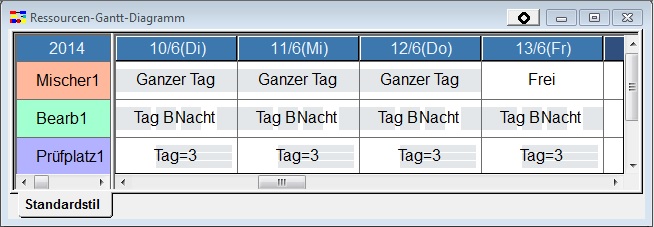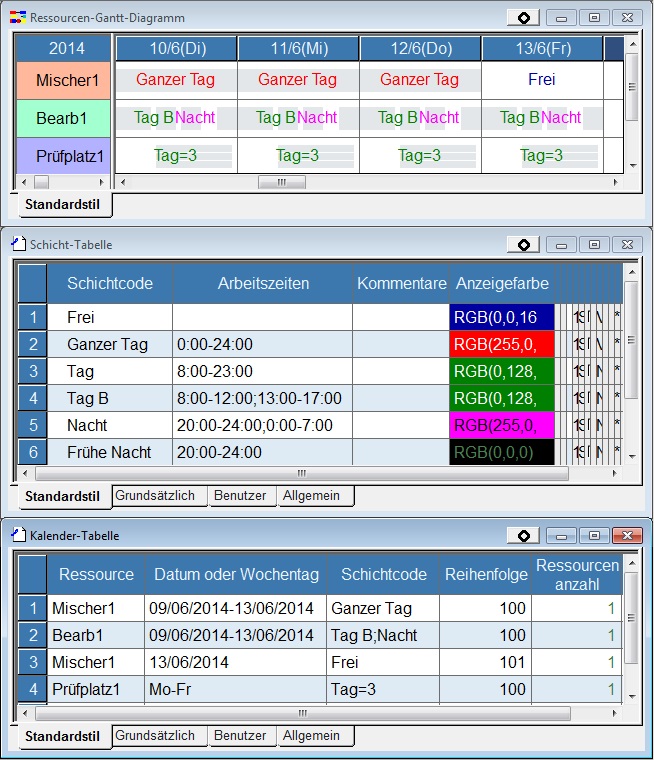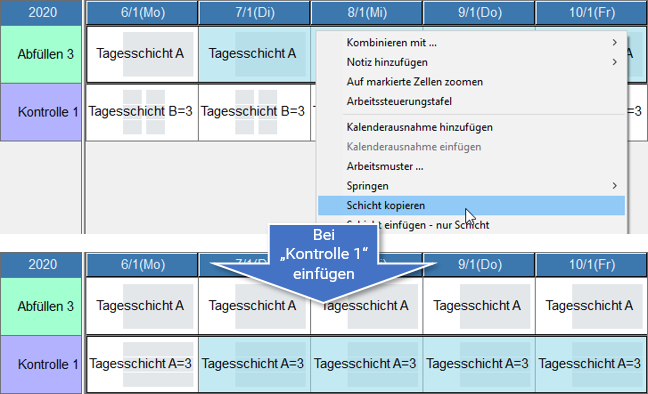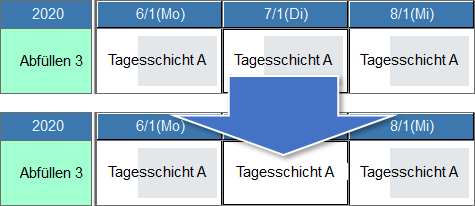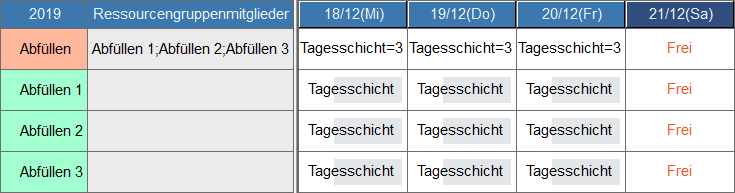Arbeitsmusteranzeige: Unterschied zwischen den Versionen
JF (Diskussion | Beiträge) |
GK (Diskussion | Beiträge) K (→Bearbeiten: Bilder eingefügt) |
||
| (4 dazwischenliegende Versionen desselben Benutzers werden nicht angezeigt) | |||
| Zeile 1: | Zeile 1: | ||
{{DISPLAYTITLE:Arbeitsmusteranzeige}} | {{DISPLAYTITLE:Arbeitsmusteranzeige}} | ||
<div align="right">Hilfe Nummer: 670300</div> | <div align="right">Hilfe Nummer: 670300</div> | ||
| − | + | <div align="right">[[Ressourcen-Gantt-Diagramm]]</div> | |
| − | <div align="right">[[ | ||
<hr> | <hr> | ||
| + | |||
[[Image:kadou-resgantt.jpg|frame|Statt Vorgangsbalken werden Schichtcode und Ressourcenanzahl angezeigt]] | [[Image:kadou-resgantt.jpg|frame|Statt Vorgangsbalken werden Schichtcode und Ressourcenanzahl angezeigt]] | ||
| − | == | + | == Übersicht == |
| − | Im Ressourcen-Gantt-Diagramm und | + | Im Ressourcen-Gantt-Diagramm und anderen [[Übersicht Fenster des Tabellenzeitdiagramms|Diagrammen]] (Auslastungsgraph, Verbunddiagramme, etc.) können die Arbeitsmusters der einzelnen Tag angezeigt werden. |
;Aktivieren | ;Aktivieren | ||
| − | :Klicken Sie im Kontextmenü der linken oberen Ecke auf [Anzeigemodus] | + | :Klicken Sie im Kontextmenü der linken oberen Ecke auf [Anzeigemodus] > [Arbeitsmuster anzeigen] oder klicken Sie auf die Schaltfläche [Arbeitsmuster anzeigen] in der [[Symbolleiste Gantt|Symbolleiste "Gantt"]]. |
;Deaktivieren | ;Deaktivieren | ||
| − | :Klicken Sie im Kontextmenü der linken oberen Ecke auf [Anzeigemodus] | + | :Klicken Sie im Kontextmenü der linken oberen Ecke auf [Anzeigemodus] > [Vorgänge anzeigen] oder klicken Sie auf die Schaltfläche [Vorgänge anzeigen] in der Symbolleiste "Gantt". |
| − | + | Die Farbe für die Arbeitsmusteranzeige kann angepasst werden. Öffnen Sie dazu die Schichttabelle und Setzen Sie die [Anzeigefarbe] der Schichten. | |
| − | Die Farbe für die Arbeitsmusteranzeige kann angepasst werden. Öffnen Sie dazu die Schichttabelle und | ||
[[Image:kadou-resgantt02.jpg]] | [[Image:kadou-resgantt02.jpg]] | ||
| + | |||
| + | == Bearbeiten == | ||
| + | In der Arbeitsmusteranzeige können Sie Schicht und Ressourcenanzahl, wie in einer Tabelle, kopieren und einfügen, sowie die angezeigten Arbeitsmuster direkt bearbeiten. | ||
| + | |||
| + | Beim Einfügen von Arbeitsmustern aus der Zwischenablage werden nur die Schichten eingefügt und die Ressourcenanzahl der Zielzellen bleibt unverändert. | ||
| + | |||
| + | [[Datei:kadou_henshu01.png]] | ||
| + | |||
| + | Zum direkten Bearbeiten können Sie auf eine Zelle doppelklicken oder die F2-Taste drücken. | ||
| + | |||
| + | [[Datei:kadou_henshu02.png]] | ||
| + | |||
| + | ; Hinweis : Erfordert eine Asprova-Lizenz mindestens für Version 14.0. | ||
| + | |||
| + | == Anzeige für Ressourcengruppen == | ||
| + | Für Ressourcengruppen, deren [Ressourcentyp] nicht "Vorgangsgruppe" ist, werden die Arbeitsmuster ihrer Gruppenmitglieder aggregiert, so dass diese angezeigt werden können. | ||
| + | |||
| + | [[Datei:Kadou_henshu03.jpg.png]] | ||
| + | |||
| + | ; Hinweis : Erfordert eine Asprova-Lizenz mindestens für Version 14.0. | ||
| + | |||
| + | == Export == | ||
| + | Arbeitsmuster können aus dem [[Men%C3%BCleiste_-_Men%C3%BC_Diagramm_-_Ressourcen-Gantt-Diagramm#Ressourcen-Gantt-Diagramm|Ressourcen-Gantt-Diagramm]] und dem [[Men%C3%BCleiste_-_Men%C3%BC_Diagramm_-_Auslastungsgraph#Auslastungsgraph|Auslastungsgraphen]] exportiert werden. | ||
| + | |||
| + | ; Hinweis : Erfordert eine Asprova-Lizenz mindestens für Version 14.0. | ||
<hr> | <hr> | ||
<div align="right">Hilfe Nummer: 670300</div> | <div align="right">Hilfe Nummer: 670300</div> | ||
Aktuelle Version vom 17. Dezember 2019, 20:28 Uhr
Inhaltsverzeichnis
Übersicht
Im Ressourcen-Gantt-Diagramm und anderen Diagrammen (Auslastungsgraph, Verbunddiagramme, etc.) können die Arbeitsmusters der einzelnen Tag angezeigt werden.
- Aktivieren
- Klicken Sie im Kontextmenü der linken oberen Ecke auf [Anzeigemodus] > [Arbeitsmuster anzeigen] oder klicken Sie auf die Schaltfläche [Arbeitsmuster anzeigen] in der Symbolleiste "Gantt".
- Deaktivieren
- Klicken Sie im Kontextmenü der linken oberen Ecke auf [Anzeigemodus] > [Vorgänge anzeigen] oder klicken Sie auf die Schaltfläche [Vorgänge anzeigen] in der Symbolleiste "Gantt".
Die Farbe für die Arbeitsmusteranzeige kann angepasst werden. Öffnen Sie dazu die Schichttabelle und Setzen Sie die [Anzeigefarbe] der Schichten.
Bearbeiten
In der Arbeitsmusteranzeige können Sie Schicht und Ressourcenanzahl, wie in einer Tabelle, kopieren und einfügen, sowie die angezeigten Arbeitsmuster direkt bearbeiten.
Beim Einfügen von Arbeitsmustern aus der Zwischenablage werden nur die Schichten eingefügt und die Ressourcenanzahl der Zielzellen bleibt unverändert.
Zum direkten Bearbeiten können Sie auf eine Zelle doppelklicken oder die F2-Taste drücken.
- Hinweis
- Erfordert eine Asprova-Lizenz mindestens für Version 14.0.
Anzeige für Ressourcengruppen
Für Ressourcengruppen, deren [Ressourcentyp] nicht "Vorgangsgruppe" ist, werden die Arbeitsmuster ihrer Gruppenmitglieder aggregiert, so dass diese angezeigt werden können.
- Hinweis
- Erfordert eine Asprova-Lizenz mindestens für Version 14.0.
Export
Arbeitsmuster können aus dem Ressourcen-Gantt-Diagramm und dem Auslastungsgraphen exportiert werden.
- Hinweis
- Erfordert eine Asprova-Lizenz mindestens für Version 14.0.